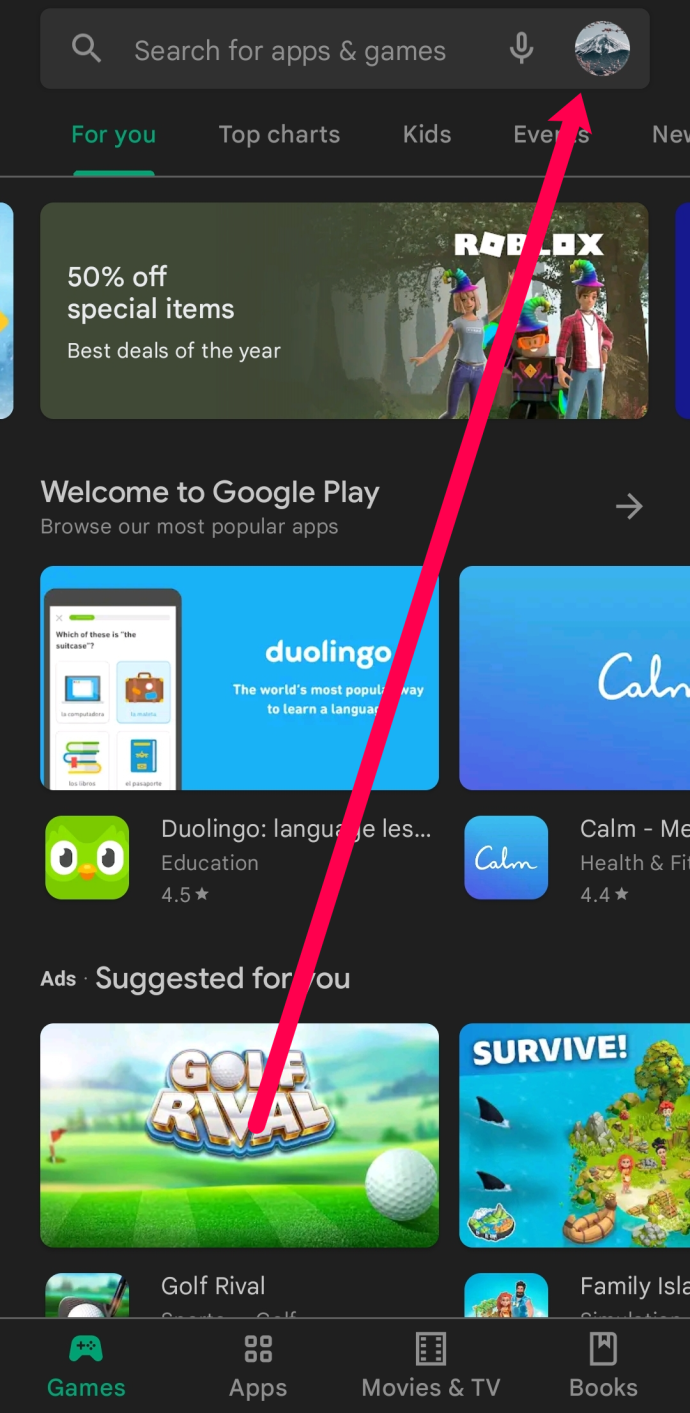
Đừng lo lắng nếu bạn gặp phải tình huống khó khăn khi cố gắng khôi phục một ứng dụng đã bị xóa khỏi thiết bị Android của mình. Khôi phục ứng dụng đơn giản hơn nhiều so với khôi phục ảnh và dữ liệu khác.
Có nhiều lý do tại sao bạn có thể cần khôi phục dữ liệu ứng dụng đã xóa. Mọi người thường xóa ứng dụng chỉ để biết rằng họ cần ứng dụng đó một lần nữa nhưng không thể nhớ tên. Cũng có những trường hợp chủ sở hữu hoặc người khác có quyền truy cập vào điện thoại vô tình xóa các ứng dụng. Bạn cũng có thể cần thực hiện khôi phục cài đặt gốc để xóa tất cả ứng dụng đã cài đặt trên thiết bị của mình.
Dù lý do là gì, bài viết này cho bạn thấy các tùy chọn bạn cần để xem các ứng dụng Google Play đã xóa gần đây và có thể khôi phục chúng cũng như dữ liệu được lưu trữ trong đó.
Cách xem và khôi phục ứng dụng đã xóa bằng Google Play
Cách dễ nhất để truy cập các ứng dụng đã xóa đã có trên thiết bị của bạn. Ứng dụng Google Play ghi lại các ứng dụng đã tải xuống và cho phép bạn xem lịch sử ứng dụng. Thực hiện theo các hướng dẫn đơn giản.
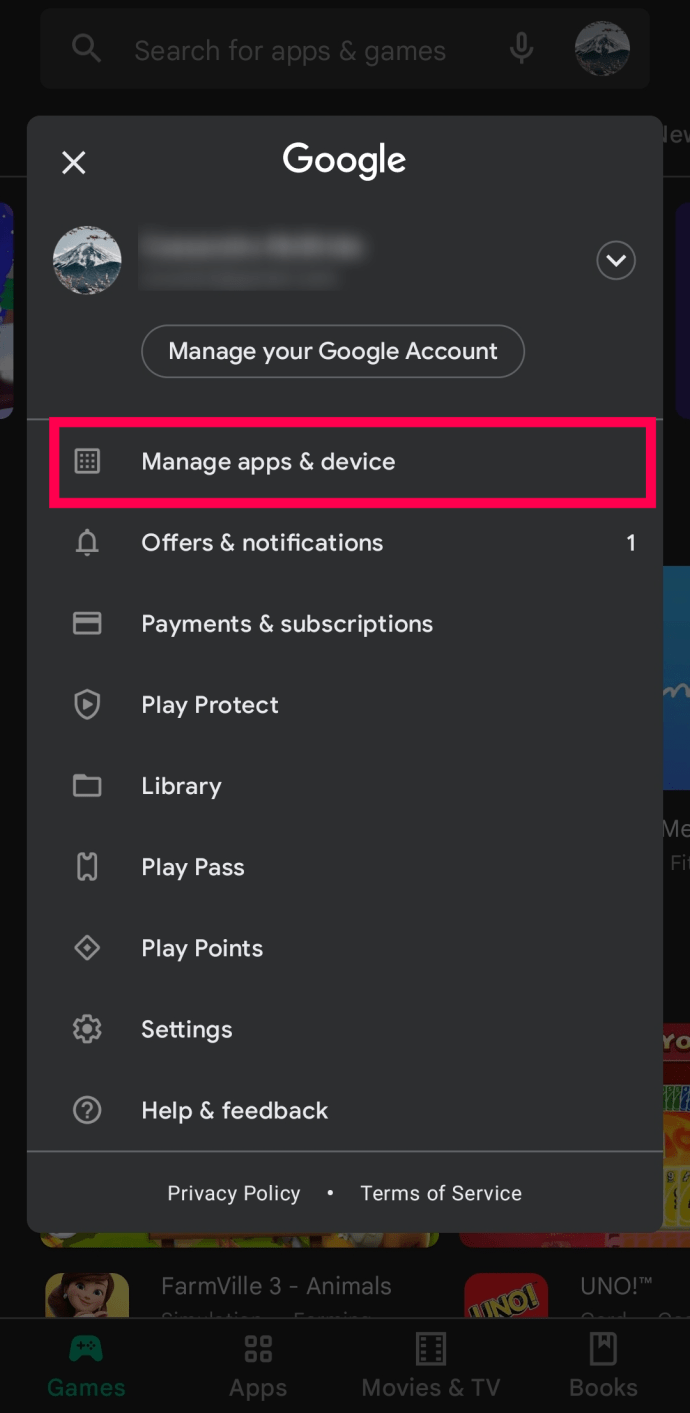
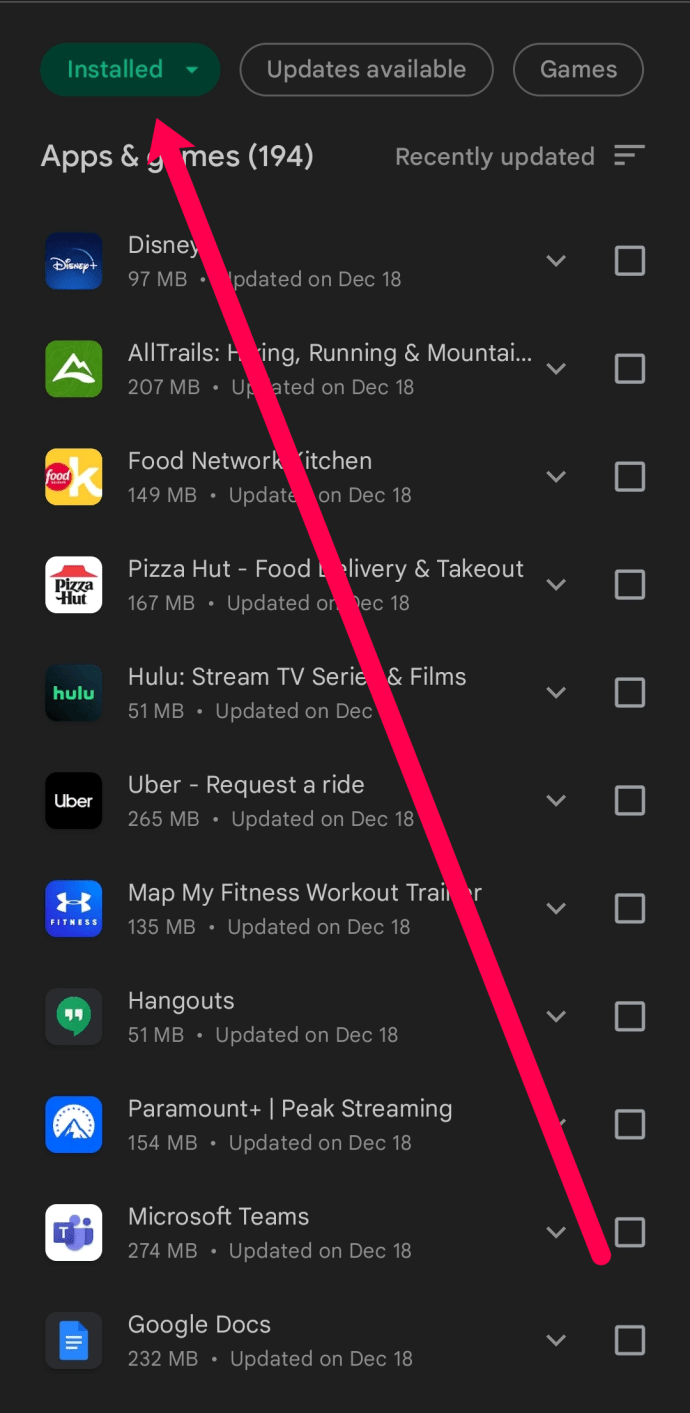
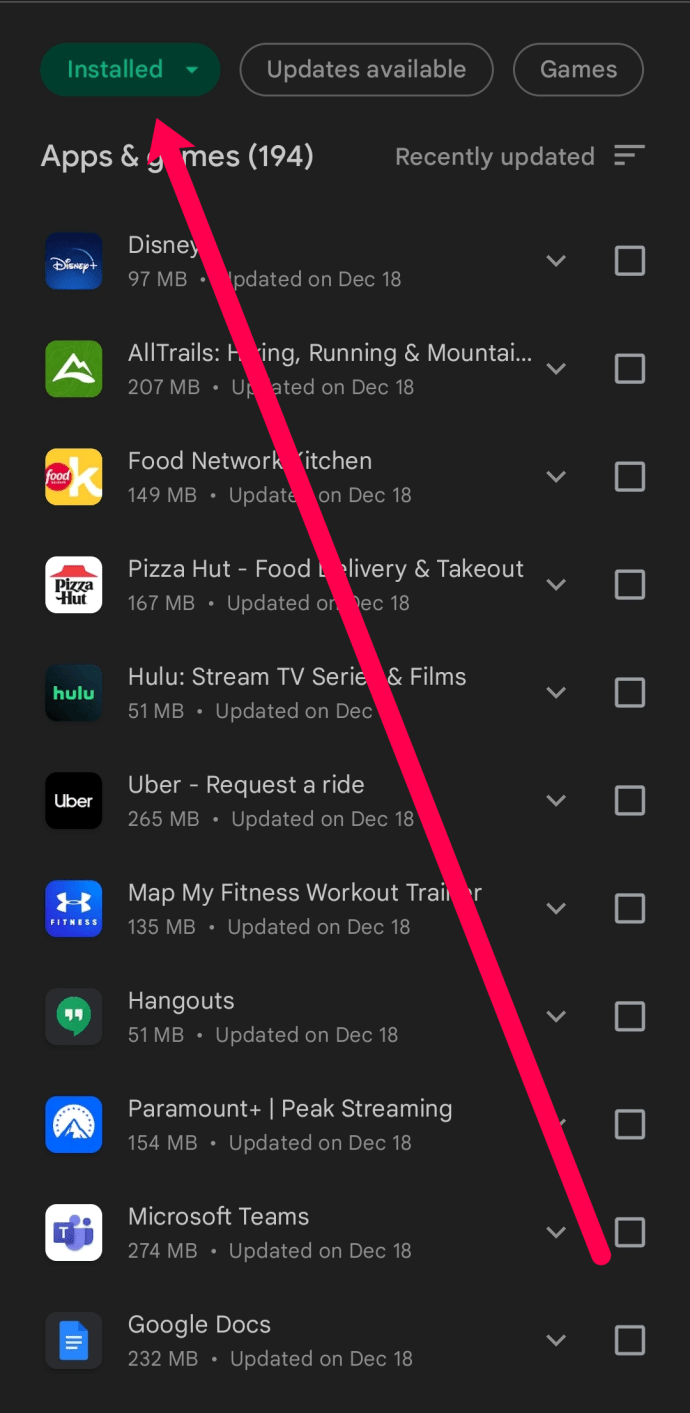
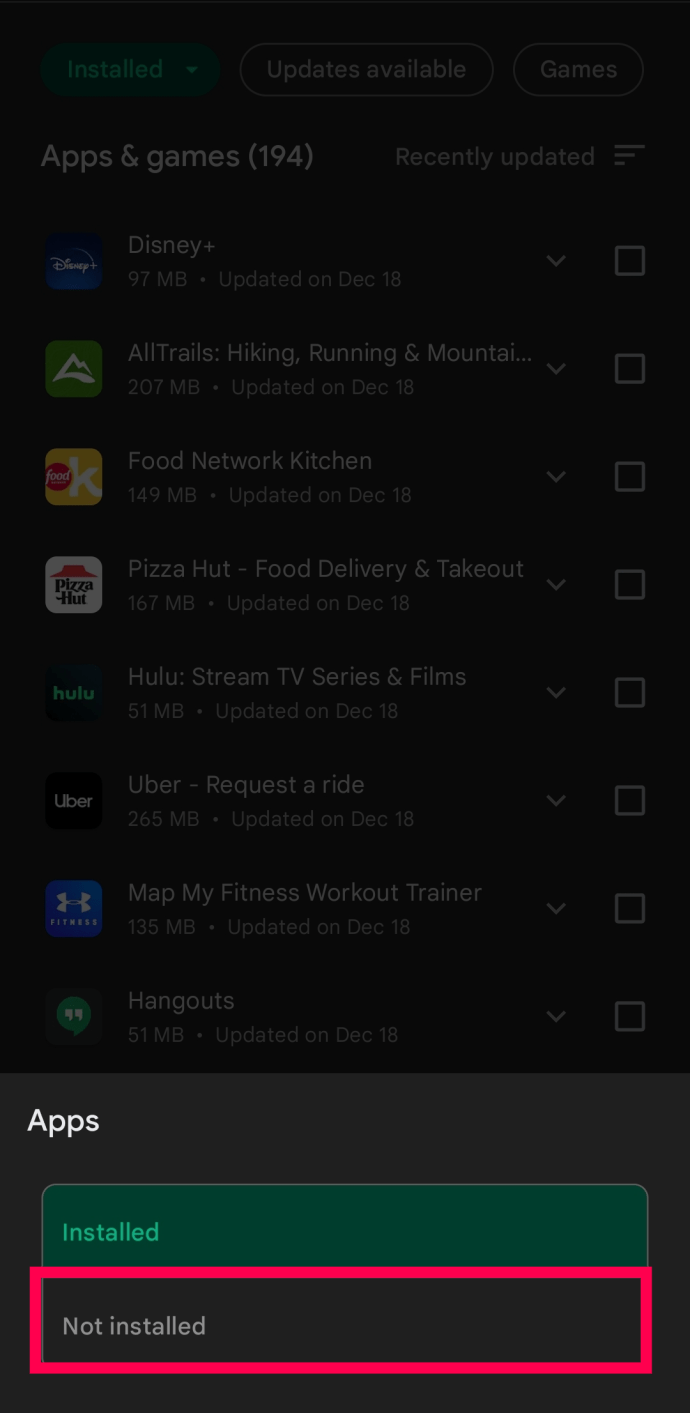
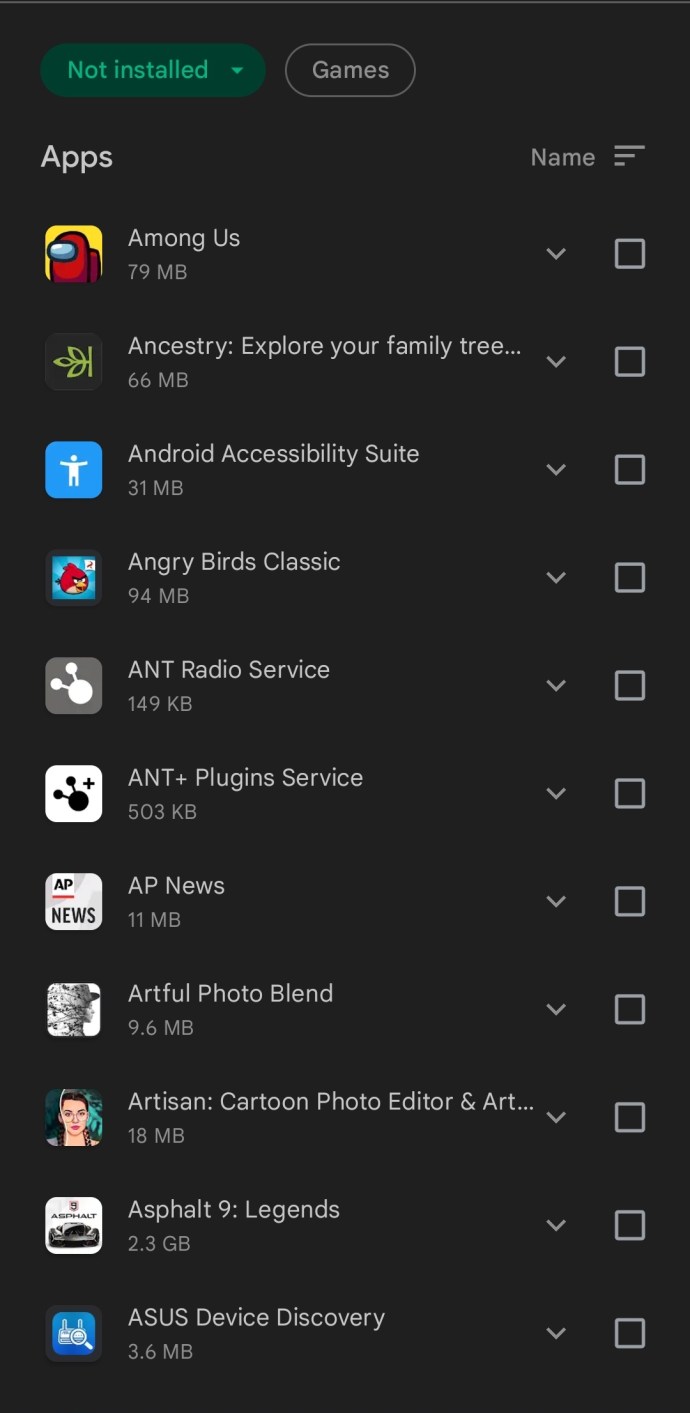
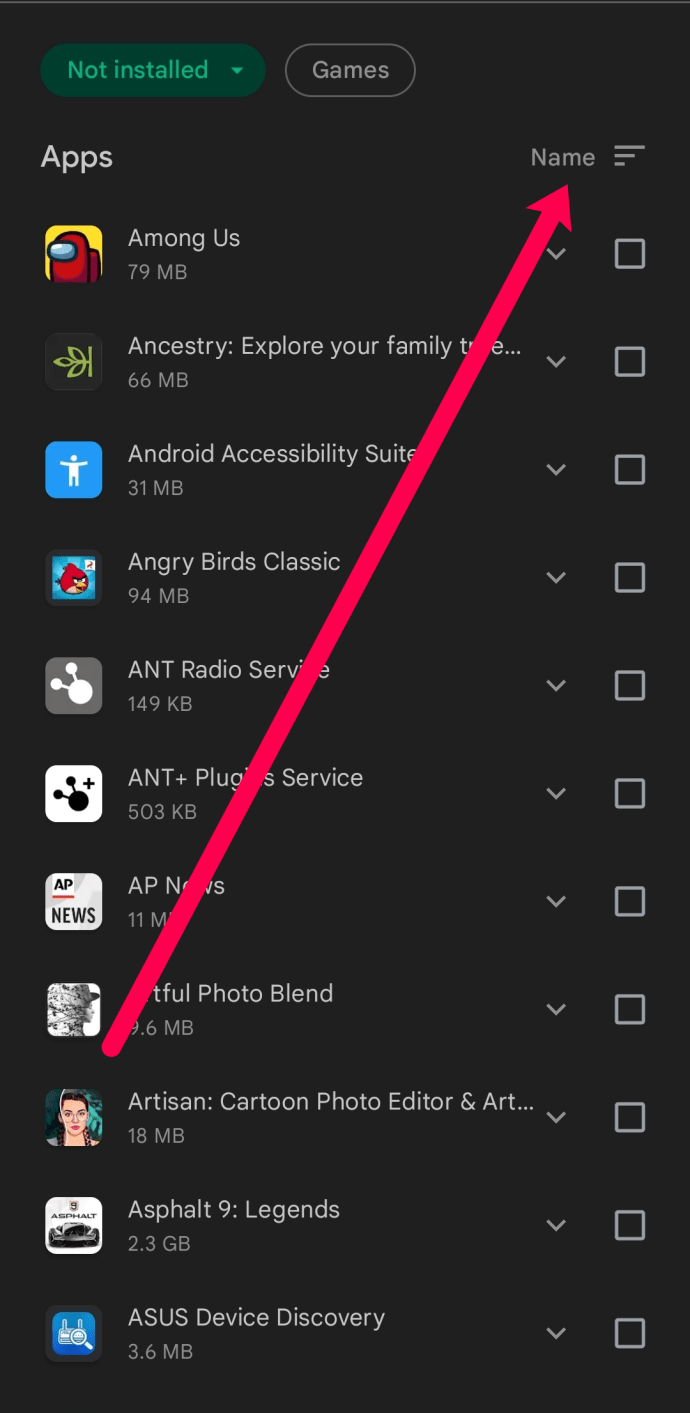

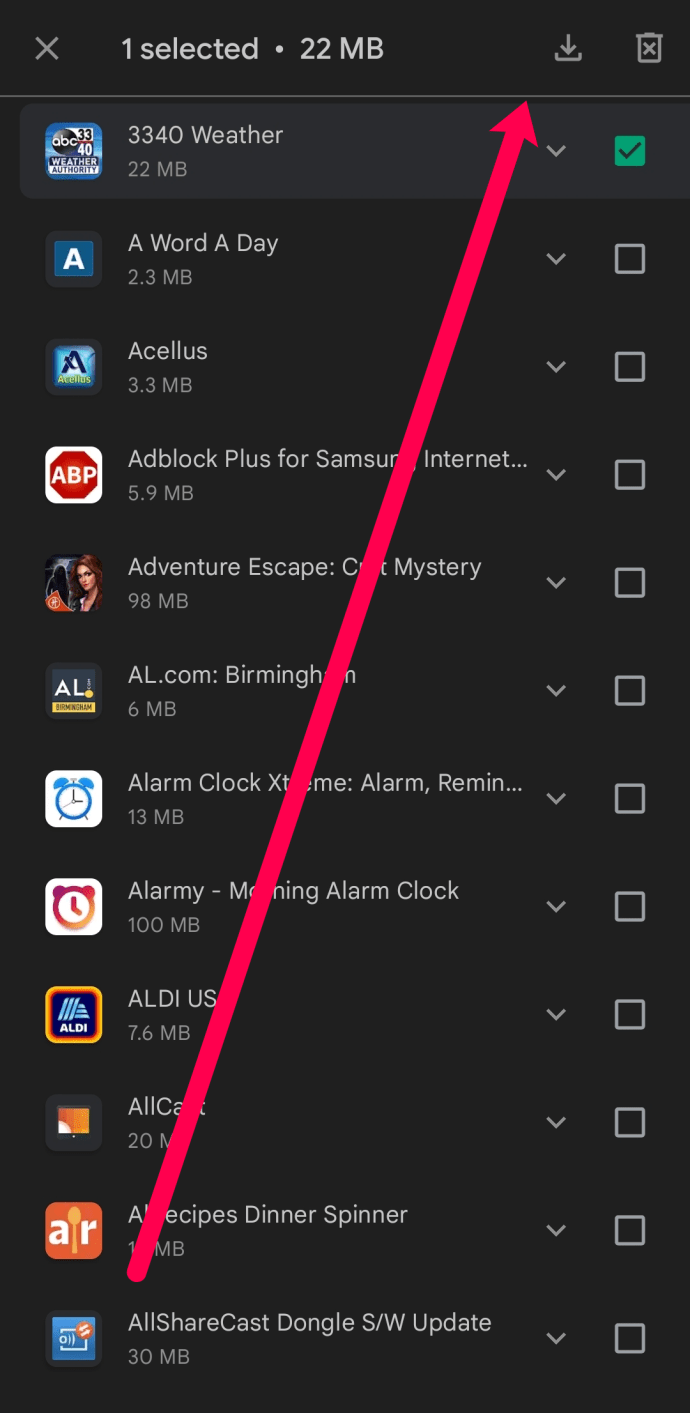
Lưu ý rằng danh sách ứng dụng áp dụng cho Tài khoản Google và tất cả thiết bị của bạn, không chỉ thiết bị bạn hiện đang sử dụng. Mọi ứng dụng bạn đã từng tải xuống trên bất kỳ thiết bị nào (trừ khi bạn đã xóa một số ứng dụng) đều hiển thị trong danh sách, vì vậy đây là một công cụ hữu ích.
Một lưu ý quan trọng khác cần nhớ là ứng dụng trả phí có thể được sử dụng trên bất kỳ thiết bị Google nào, không chỉ thiết bị bạn mua. Nếu bạn sử dụng phương pháp Thư viện Google Play để khôi phục ứng dụng đã mua, bạn sẽ không phải trả tiền cho chúng nữa.
Cách xem và khôi phục ứng dụng đã xóa bằng Phonerescue
Nếu bạn muốn tìm hiểu sâu về lịch sử thiết bị của mình, Phone Rescue là một công cụ khôi phục vững chắc dành cho thiết bị Android. Phần mềm này không chỉ hiển thị dữ liệu ứng dụng bị mất. Nó cũng có thể khôi phục nhiều nội dung đã xóa. Nhà sản xuất tuyên bố rằng nó hoạt động trên hầu hết mọi thiết bị Android. Phần mềm được dùng thử miễn phí, nhưng cuối cùng bạn sẽ cần mua giấy phép để tiếp tục sử dụng.
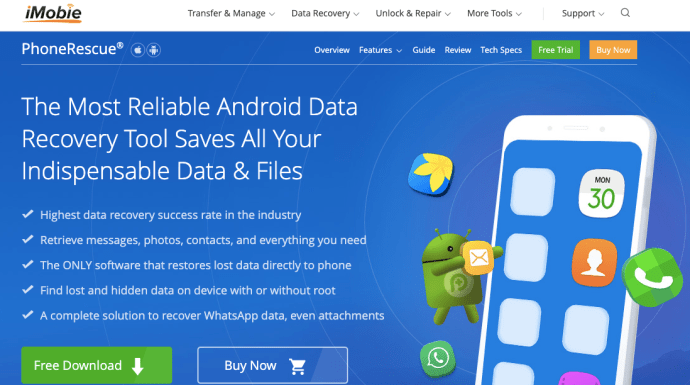
 Cách xem và khôi phục ứng dụng đã xóa bằng Galaxy Cửa hàng
Cách xem và khôi phục ứng dụng đã xóa bằng Galaxy Cửa hàng
Nếu bạn không có điện thoại hoặc máy tính bảng Android thông thường mà thay vào đó có điện thoại hoặc máy tính bảng Samsung Galaxybạn có thể tìm các ứng dụng đã xóa bằng cách sử dụng Galaxy Cửa hàng. Giả sử bạn đã đăng nhập vào tài khoản của mình Galaxy, bạn có thể tìm thấy ứng dụng bị thiếu ở đó. Đây là cách để làm điều đó.
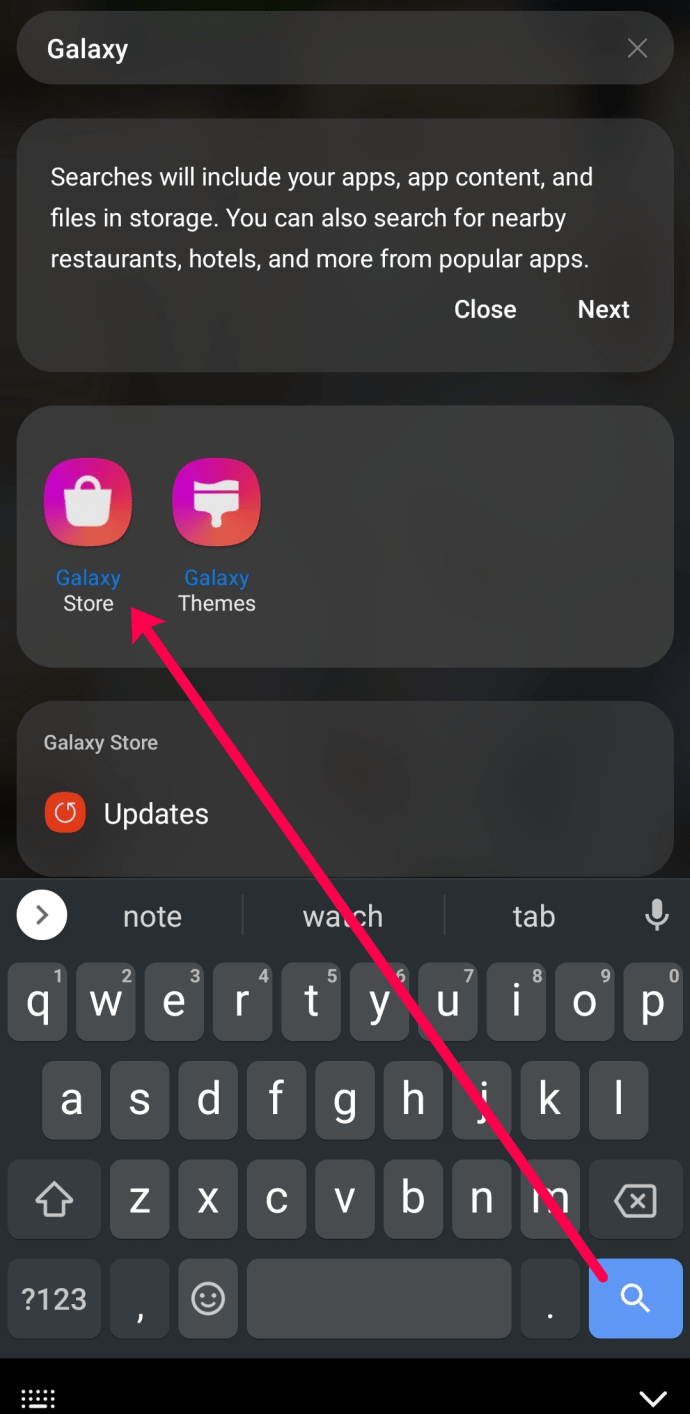

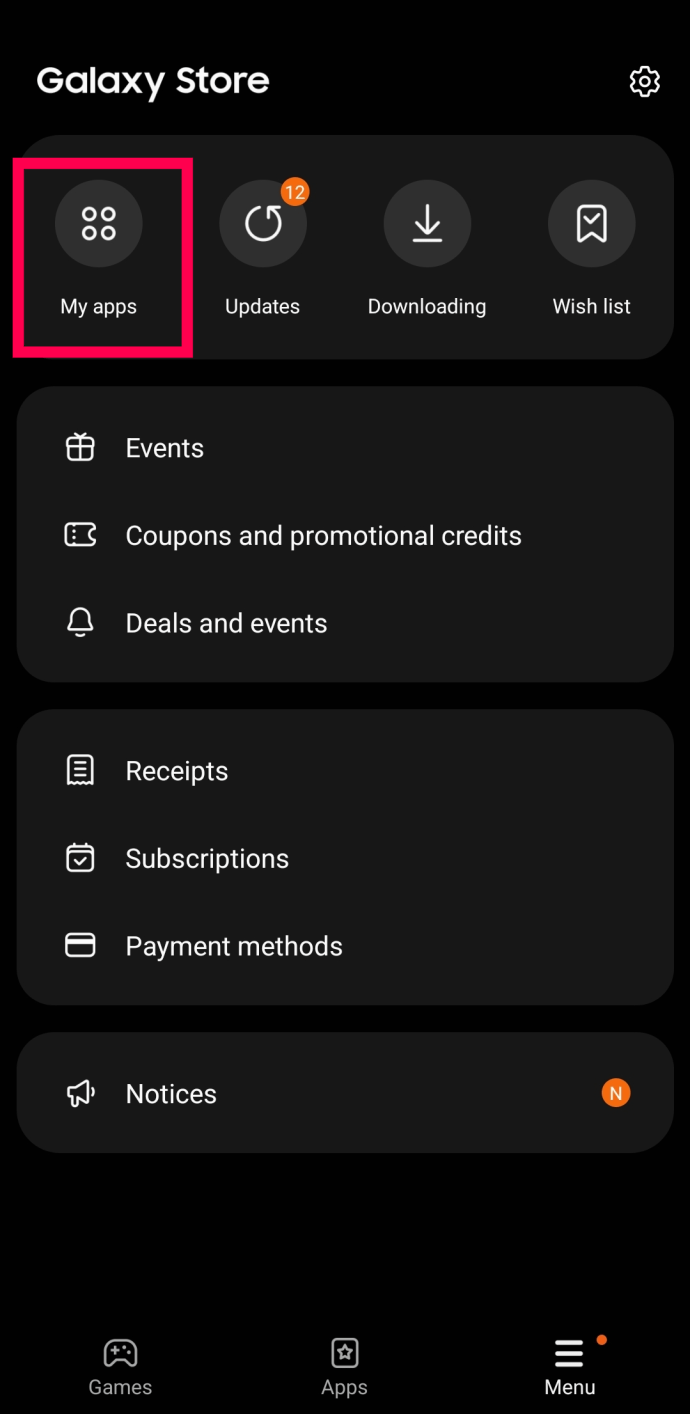
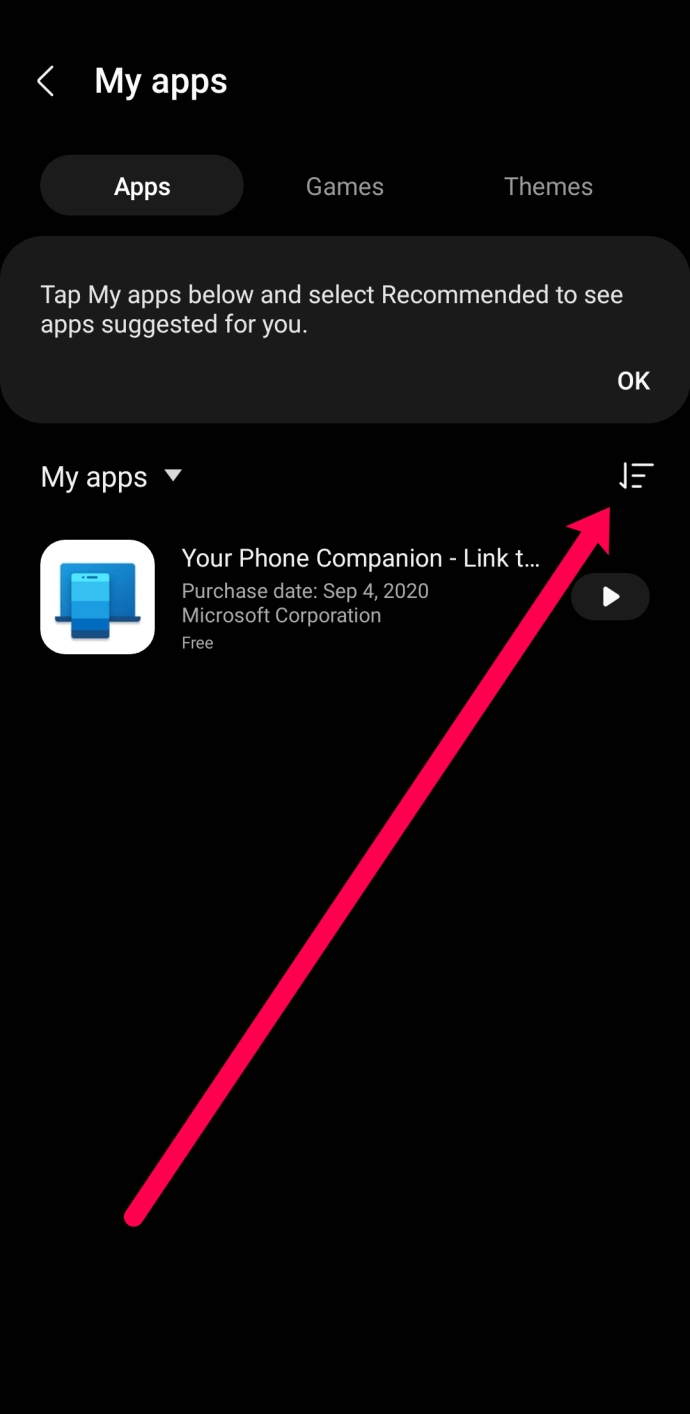
Nếu bạn muốn cài đặt lại ứng dụng, hãy nhấn vào ứng dụng đó và chọn “Cài đặt”.
Phải làm gì nếu tất cả các ứng dụng đã biến mất
Hệ điều hành (HĐH) Android có thể là một thứ kỳ lạ và đặc thù. Nếu tất cả các ứng dụng của bạn vô tình biến mất, thường có một số lý do. Đầu tiên, bạn có thể đã vô tình xóa tất cả chúng bằng cách nào đó.
Để kiểm tra việc vô tình xóa, hãy đặt điện thoại của bạn ở “Chế độ an toàn”. Trên nhiều thiết bị Android, hãy giữ nút nguồn vật lý cho đến khi tùy chọn tắt nguồn xuất hiện trên màn hình, sau đó nhấn và giữ nút tắt nguồn rồi chọn
Chế độ an toàn khi nó bật lên.
Điện thoại của bạn sẽ khởi động lại. Nếu tất cả các ứng dụng của bạn xuất hiện lại, thì bạn gặp sự cố phần mềm. Trong hầu hết các trường hợp, tình trạng này là do Launcher. Ở chế độ an toàn, hãy chuyển đến cài đặt điện thoại và tìm kiếm bất kỳ trình khởi chạy nào. Nếu bạn muốn giữ nó, hãy xóa bộ nhớ cache và dữ liệu rồi khởi động lại điện thoại của bạn. Nếu đó là thứ bạn không cố ý tải xuống, hãy gỡ cài đặt nó. Sau khi thực hiện việc này, tất cả các ứng dụng của bạn sẽ xuất hiện lại khi bạn khởi động lại điện thoại.
Vô tình xóa Cửa hàng Google Play
Việc Cửa hàng Google Play đột nhiên biến mất khỏi thiết bị Android của bạn không phải là chuyện lạ. May mắn thay, nó vẫn còn đó. Cửa hàng Google Play là một ứng dụng được tải sẵn nên không thể gỡ cài đặt hoàn toàn ứng dụng này khỏi điện thoại của bạn.
Nguyên nhân phổ biến nhất khiến Cửa hàng Play biến mất là do nó đã bị vô hiệu hóa trên thiết bị. Bằng cách bật nó lên, bạn đã làm cho nó sống lại.
Câu hỏi thường gặp về Tìm ứng dụng Android đã xóa
Nếu bạn vẫn còn thắc mắc về ứng dụng Android, chúng tôi đã có câu trả lời tại đây.
Tôi đã có tệp APK nhưng không thể tìm thấy nó bây giờ. Điều gì đang xảy ra?
Tệp APK là tập hợp các gói hoặc tệp Android giúp bạn cài đặt ứng dụng. Nhiều người dùng Android tải xuống APK vì ứng dụng chưa được phát hành hoặc vì chúng cung cấp nhiều chức năng và sự tự do hơn so với ứng dụng được theo dõi trên Cửa hàng Google Play. Thật không may, một số ứng dụng quảng bá các hoạt động vi phạm bản quyền bất hợp pháp cuối cùng đã bị xóa khỏi cửa hàng ứng dụng.
Nếu bạn đang cố khôi phục tệp APK, tốt nhất bạn nên tìm kiếm ứng dụng bị thiếu hoặc ứng dụng tương tự trên Google hoặc DuckDuckGo. Sau khi định vị, hãy tải xuống và thiết lập giống như bất kỳ APK nào khác.
Làm cách nào tôi có thể định vị tất cả các ứng dụng Android đã xóa, không chỉ Cửa hàng Play?
Mặc dù bạn có thể sử dụng bất kỳ phương pháp nào ở trên để tải xuống ứng dụng Android, nhưng sẽ tốn thời gian. Đặt cược tốt nhất của bạn là kiểm tra bản sao lưu của bạn và thực hiện khôi phục toàn bộ hệ thống. Phương pháp này có một số rủi ro vì bạn phải khôi phục cài đặt gốc cho thiết bị của mình, điều đó có nghĩa là bạn có thể mất mọi thứ, vì vậy hãy kiểm tra bản sao lưu của bạn trước.
Chuyển đến “Cài đặt” trên thiết bị của bạn và nhấn “Sao lưu” (điều này có thể khác nhau tùy theo nhà sản xuất). Người dùng Samsung có thể tìm kiếm bản sao lưu Samsung Cloud và người dùng LG sẽ có một tùy chọn tương tự. Bất kể thiết bị nào, mọi người dùng Android đều nên có một bản sao lưu của Google. Nhấp vào sao lưu, kiểm tra xem đó có phải là ngày cuối cùng không và nó có lưu trữ ứng dụng, ảnh, tài liệu, danh bạ của bạn và mọi thứ cần thiết khác không. Giờ đây, bạn có thể khôi phục cài đặt gốc và đưa điện thoại của mình trở lại bình thường với tất cả các ứng dụng còn nguyên vẹn.
Có một ứng dụng mà tôi không thể tải xuống. Điều gì đang xảy ra?
Trong những năm qua, Google đã tăng cường bảo mật và trở nên kén chọn hơn một chút về những ứng dụng được cung cấp trên Play Store. Nếu vì lý do nào đó, Google đã quyết định không muốn hỗ trợ ứng dụng, bạn không thể tải xuống lại ứng dụng bằng các phương pháp trên.
Tuy nhiên, bạn có thể tìm một ứng dụng tương tự hoặc tìm dưới dạng tệp .APK.
ứng dụng Android
Cuối cùng, bạn nên định cấu hình cài đặt của thiết bị để sao lưu dữ liệu của mình vào máy chủ của Google. Điều này sẽ giúp việc tìm ứng dụng bị mất dễ dàng hơn nhiều trong bất kỳ sự kiện có vấn đề nào trong tương lai.
Bạn đã vô tình xóa một ứng dụng hệ thống quan trọng? Bạn đang cố khôi phục ứng dụng và các tệp trước đó được liên kết với ứng dụng đó? Hãy chia sẻ suy nghĩ và kinh nghiệm của bạn trong các ý kiến dưới đây.

 Cách xem và khôi phục ứng dụng đã xóa bằng Galaxy Cửa hàng
Cách xem và khôi phục ứng dụng đã xóa bằng Galaxy Cửa hàng